¿Cuáles son las funciones de Practitioner disponibles en la aplicación Lumina Splash? ¿Cómo accedo a ellos?
Las funciones disponibles para usted en la aplicación Lumina Splash dependen del nivel de su cuenta. Este artículo explica las diferentes funciones y cómo acceder a ellas.
Contenido
- Funciones de la aplicación Lumina Splash: nivel de cuenta Essentials
- Funciones de la aplicación Lumina Splash: niveles de cuenta Premium y Enterprise
- ¿Cómo accedo a las funciones de Practitioner?
Funciones de la aplicación Lumina Splash: nivel de cuenta Essentials
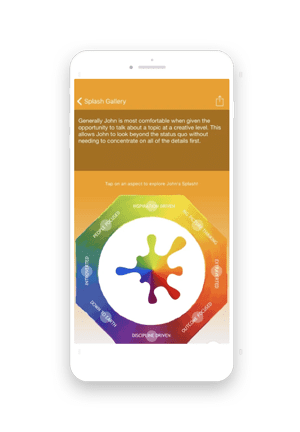 |
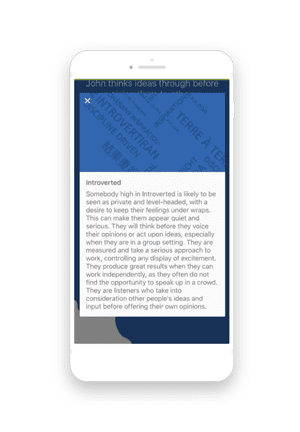 |
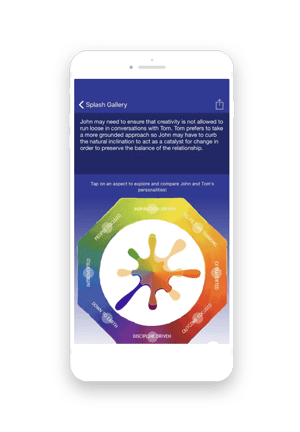 |
Vea su chapoteoVisualice rápidamente su puntuación en ocho aspectos clave de su personalidad: extravertido e introvertido, pensamiento global y con los pies en la tierra, impulsado por la inspiración y la disciplina, centrado en las personas y centrado en los resultados. |
Explora tus aspectosNavegue por su Splash haciendo zoom en el nivel de Aspecto para obtener más información sobre sus puntuaciones con la ayuda de descripciones dinámicas que se generan a partir de sus respuestas. |
Compartir para compararComparta su Splash en línea con colegas, amigos y familiares para obtener comentarios personalizados sobre dónde se complementan y dónde podrían chocar. |
Funciones de la aplicación Lumina Splash: niveles de cuenta Premium y Enterprise
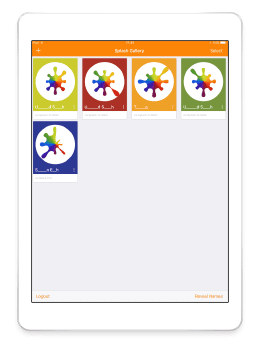 |
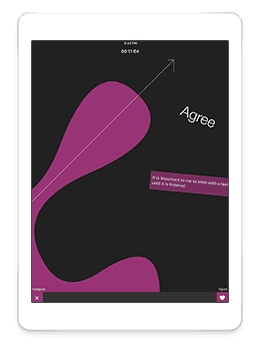 |
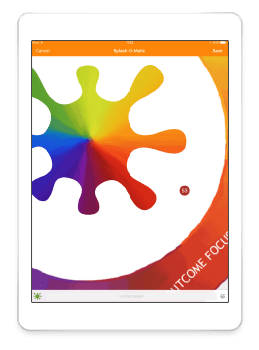 |
Galería de salpicadurasVea rápidamente cualquier Splash y compare dos Splash directamente desde su Galería Splash. |
Lectura rápida OtrosLea rápidamente a sus clientes, alumnos, colegas, amigos y familiares desde su propio dispositivo. |
Dibuja cualquier salpicaduraUtilice Splash-O-Matic para explorar intuitivamente las personalidades de las personas creando sus salpicaduras frente a sus ojos. |
¿Cómo accedo a las funciones de Practitioner?
Antes de comenzar, descarga la aplicación Lumina Splash y agrega tu propio Splash.
Nivel de cuenta Essentials
Las funciones Essentials no requieren que inicies sesión. Todo lo que necesitas hacer es agregar tu Splash y luego podrás comenzar a usar las funciones.
Niveles de cuenta Premium y Enterprise
Para acceder a las funciones Premium y Enterprise, primero debe iniciar sesión en su cuenta Lumina:
- Abra la aplicación Lumina Splash.
- Seleccione Galería Splash en la parte superior derecha.
- Ingrese los detalles de inicio de sesión de su cuenta Lumina. Utilice los mismos datos de inicio de sesión que utiliza al acceder a su cuenta Lumina en el navegador.
Si ve un mensaje de error cuando intenta iniciar sesión, puede encontrar los pasos para solucionar el problema haciendo clic aquí.